Pokud jste dosud používali k přenosu souborů mezi telefonem s Androidem a počítačem kabel USB, je čas se s kabelem rozloučit. V tomto článku vám ukážu 5 způsobů, jak bezdrátově přenášet soubory z telefonu Android do počítače. Začněme.
Než se ponoříme do podrobné analýzy, zde je rychlý přehled rychlosti přenosu souborů těchto nástrojů.
| Metody | Fotografie a videa (476 MB) | Zip a dokumenty (4,65 GB) |
|---|---|---|
| LocalSend | 50 sec | 8:42 min |
| Solid Explorer (FTP) 🏆 | 38 sec | 4:40 min |
| Rychlé sdílení | 1:17 min | 11:15 min |
| ToffeShare | 3:02 min | 34:08 min |
1. LocalSend
Případ použití: Pokud chcete sdílet soubory mezi různými zařízeními s operačním systémem pomocí stejné sítě Wi-Fi.
Toto je moje oblíbená aplikace pro přenos souborů mezi telefonem a počítačem. Když mě s ním jeden z kolegů seznámil, byl jsem ohromen jeho výkonem a snadností ovládání. Nejlepší na tom je, že LocalSend je zcela zdarma bez reklam a funguje na všech zařízeních, ať už jde o Android, iPhone, Windows, Mac nebo Linux.
Musíte zajistit, aby váš telefon Android a počítač se systémem Windows byly připojeny ke stejné síti Wi-Fi. Dále vyberte soubory v telefonu, klepněte na tlačítko Sdílet , vyberte možnost LocalSend a vyberte počítač , se kterým chcete soubory sdílet.
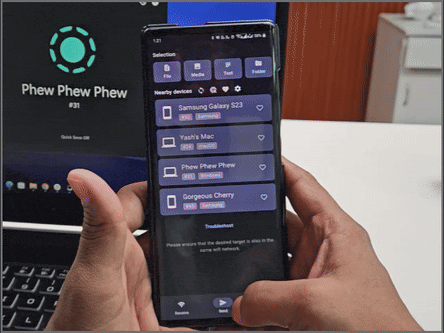
Tato aplikace je tak efektivní, že ji zde na TechWiser máme nainstalovanou na všech našich zařízeních a je to naše běžná metoda pro přenos souborů. Jedinou nepříjemností je, že ke sdílení souborů potřebujeme být ve stejné síti Wi-Fi.
Stáhnout LocalSend ( Android | Windows )
2. Solid Explorer (pomocí FTP)
Use Case: Když potřebujete rychle přenést velké soubory z telefonu do počítače.
Jednou jsem potřeboval přenést více souborů mezi telefonem a notebookem, ale nastal jeden problém – čas. I když obvykle používám výše uvedenou metodu pro přenos souborů, sdílení velkých souborů může být časově náročné. Tehdy přišla na pomoc aplikace Solid Explorer.
Solid Explorer se může zpočátku zdát jako standardní aplikace pro správu souborů. Nabízí však funkci zvanou FTP (File Transfer Protocol), která dokáže přenášet velké množství souborů mnohem rychleji než jiné metody uvedené v této příručce.
Dost klábosení; pojďme se rovnou ponořit do procesu:
1. Stáhněte si aplikaci z Obchodu Play, poté ji otevřete a klepněte na nabídku Hamburger (ikona se 3 pruhy).
Ke stažení: Solid Explorer
2. Vyberte FTP server a klepněte na tlačítko Start .
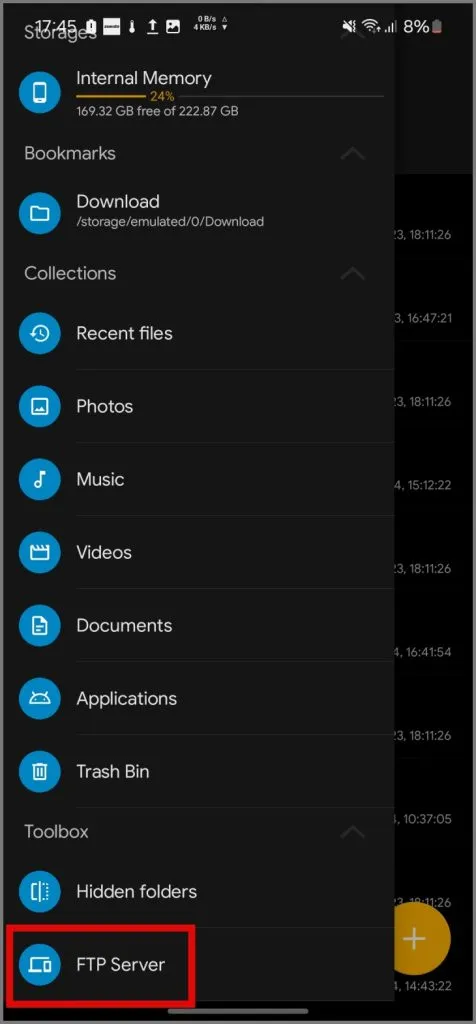
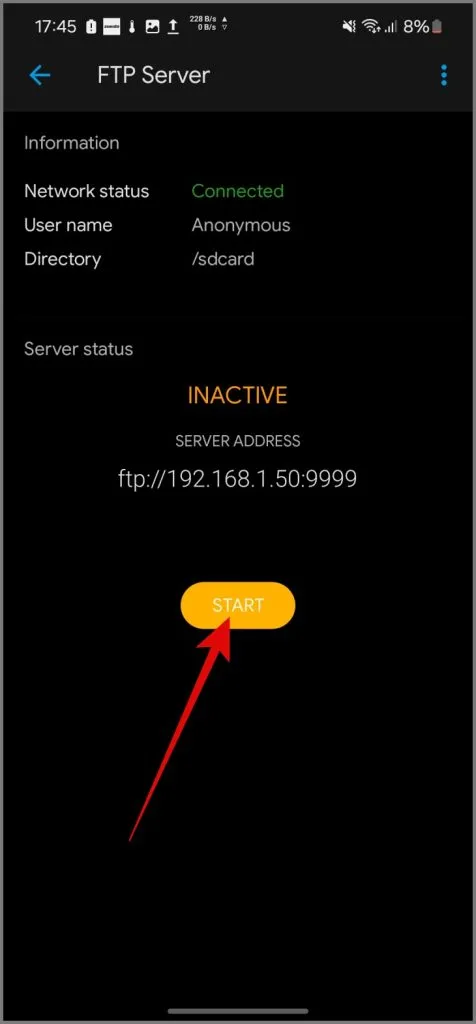
3. Otevřete Průzkumníka souborů na svém zařízení se systémem Windows, zadejte adresu FTP/serveru do adresního řádku Průzkumníka souborů a stiskněte klávesu Enter .
Bude to vypadat nějak takto: ftp://192.168.xx.xxx:xx99 .
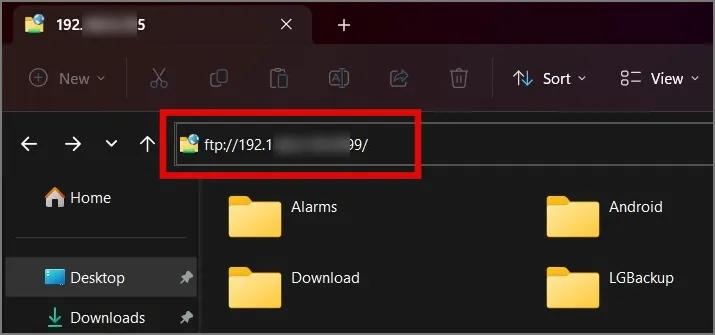
Ke všem souborům Android máte přístup ze systému Windows. Díky tomu je přenos souborů mezi vašimi zařízeními bezproblémový a super rychlý.
Use Case: Schopnost přenášet soubory mezi Androidem a PC pomocí mobilní sítě nebo Wi-Fi.
Hlavní nevýhodou předchozích aplikací bylo, že jsme museli být připojeni ke stejné Wi-Fi síti, abychom mohli přenášet soubory mezi zařízeními. Chcete-li tento problém vyřešit, dovolte mi představit vám Rychlé sdílení. V telefonech Android je již předinstalovaný, takže jej stačí přidat do počítače se systémem Windows.
Stáhnout: Rychlé sdílení ve Windows
Poté už je plavba plynulá. Vyberte soubory, které chcete přenést z mobilu Android, klepněte na ikonu Sdílet a vyberte Rychlé sdílení .
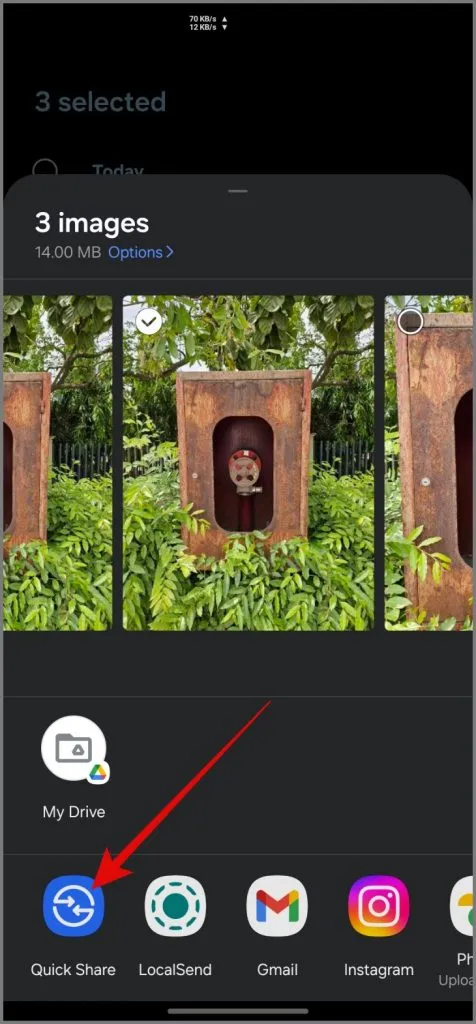
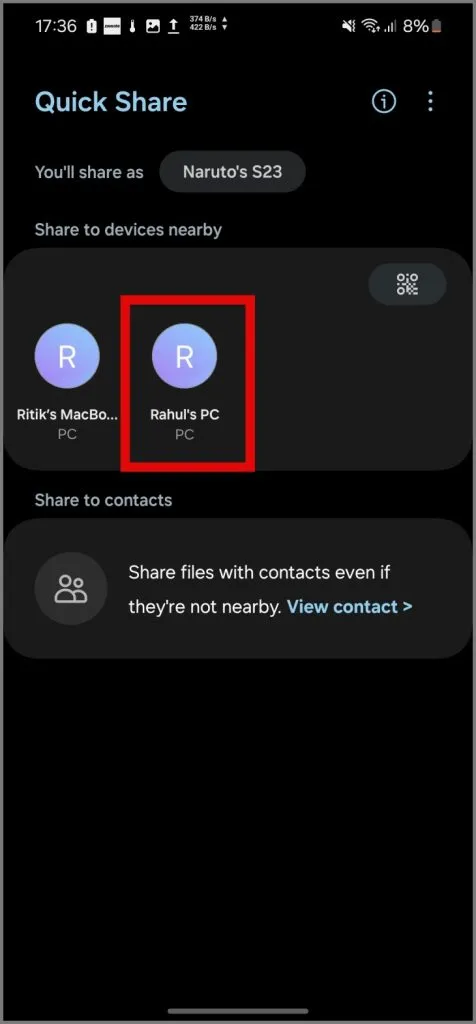
Když funkce Quick Share detekuje váš počítač, klepněte na něj . Poté jednoduše přijměte požadavek na přenos na vašem PC a proces přenosu souboru začne.
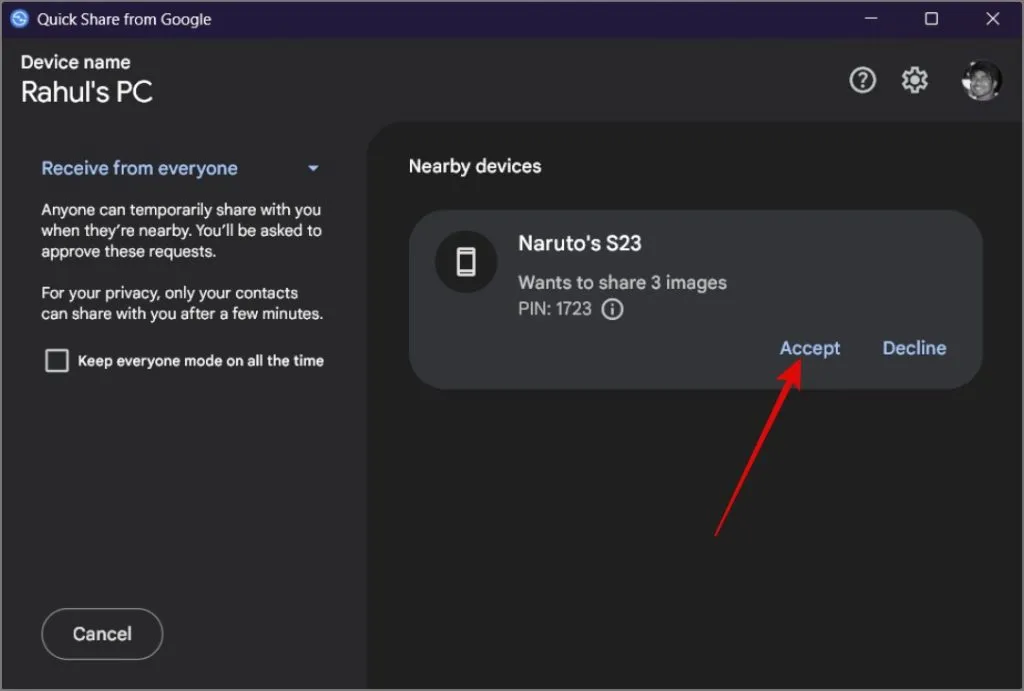
Všiml jsem si, že někdy může být rychlé sdílení trochu pomalé nebo může být během přenosu přerušeno. Výhodou je, že nejsme omezeni na Wi-Fi; můžeme dokonce přenášet soubory bez něj.
Případ použití: Když chcete přenést soubory z telefonu do vzdáleného počítače, jako je počítač v kanceláři nebo počítač přítele.
Doposud jsem diskutoval o způsobech přenosu souborů, když jsou vaše zařízení poblíž. Ale co když potřebujete poslat soubory příteli, který žije daleko? Zde vstupuje do hry webová aplikace ToffeShare.
ToffeShare nabízí nový přístup k odesílání velkých souborů na velké vzdálenosti. Na rozdíl od typických služeb hostování souborů, které ukládají vaše data na svých serverech, ToffeShare používá metodu peer-to-peer (P2P). To znamená, že se vaše soubory přesouvají přímo mezi vaším zařízením a vaším přítelem, což umožňuje rychlejší a soukromější přenos.
Funguje to takto:
1. Stáhněte si aplikaci ToffeShare z Obchodu Play, přidejte soubory, které chcete sdílet, a vygeneruje se jedinečný odkaz .
Ke stažení: ToffeShare
2. Poté sdílejte odkaz se svým přítelem. Jakmile odkaz otevřou ve svém prohlížeči, naváže se přímé spojení mezi oběma zařízeními a zahájí se přenos souborů.
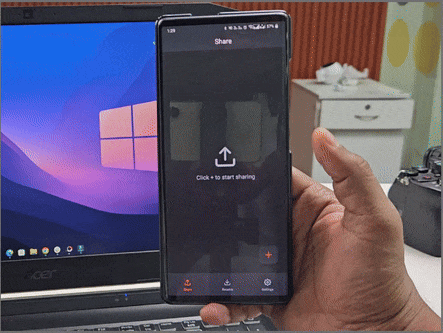
Rychlost přenosu souborů závisí na tom, jak rychle můžete vy a internet vašeho přítele nahrávat data.
Přenos souborů z Androidu do PC
Protože Windows a Android jsou dva odlišné operační systémy, nemůžete očekávat stejný bezproblémový systém přenosu souborů, jaký se nachází mezi iPhonem a Macem. Myslíme si však, že výše uvedená řešení jsou dostatečně dobrá, aby bylo sdílení souborů z telefonu Android do počítače snadné.
Napsat komentář